vCard proširenja za WebDAV (CardDAV) je protokol adresara klijent-poslužitelj za pohranu i dijeljenje podataka o kontaktu na poslužitelju. (Izvor: Wikipedia.at)
Podaci potrebni za postavljanje
URL = https://1tool.com
Korisničko ime = vaša email adresa 1Tool Računi
lozinka = vaša lozinka 1Tool Računi
U sljedećim uputama objašnjavamo korak po korak kako integrirati CardDAV s Outlook CalDAV Synchronizer (https://caldavsynchronizer.org/de/startseite/) izvršiti
Preuzmite dodatak za Outlook:
Na početku integracije preuzmite Outlook dodatak sa sljedeće veze:
https://caldavsynchronizer.org/de/download/
konfiguracija u 1Tool:
Prije nego što se može postaviti sinkronizacija na pametnom telefonu, grupe kontakata za sinkronizaciju moraju biti odabrane u 1Tool potrebno.
Ovu postavku možete pronaći pod Postavke / Kontakti / Grupe kontakata u stupcu "Sinkroniziraj".
iPhone
Postavke / Pošta, Kontakti, Kalendar / Dodaj račun / Ostalo / Dodaj CardDAV račun
Android
Korak 1: Instalirajte sljedeću besplatnu aplikaciju:
Korak 2: Zatim dodajte račun u aplikaciju.
Korak 3: Odaberite grupe kontakata za sinkronizaciju
Konfiguracija u Outlooku:
Korak 1: Nakon što ste instalirali dodatak, sada možete dodati novi račun. Napravite novi račun pod stavkom izbornika "CalDAV Synchronizer" klikom na "Profili za sinkronizaciju”.

Pojavit će se ikona plus koja vam omogućuje stvaranje novog profila.
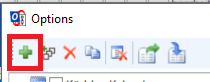
Korak 2: Sada se pojavljuje popis brojnih tipova profila. Za sinkronizaciju kontakata s 1Tool molimo odaberite vrstu "Generički CalDAV/CardDAV”.
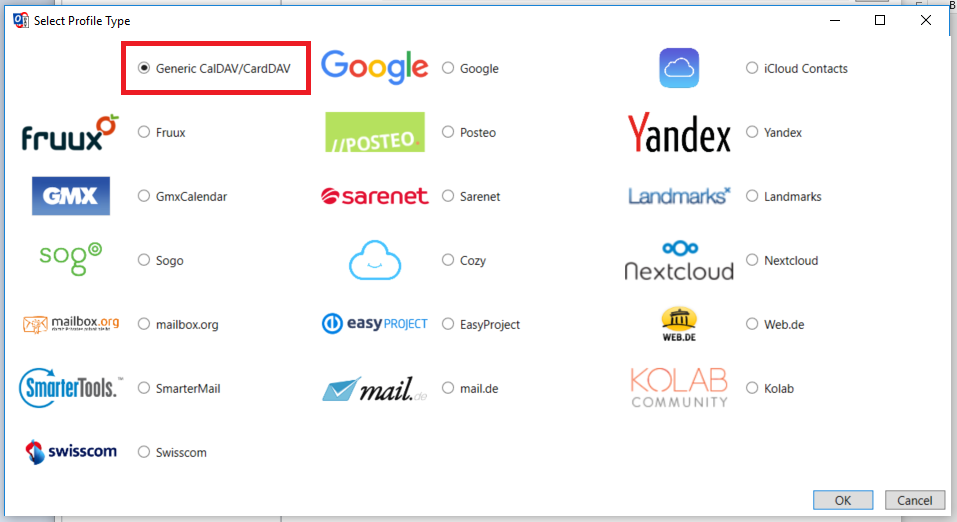
Korak 3: Nakon toga, profil treba urediti:
- Dodijelite ime (pojedinačno odabrano)
- Stvorite/odaberite mapu Outlook
- Postavke poslužitelja: ovdje unesite svoje 1Tool Unesite pristupne podatke (email = korisničko ime)
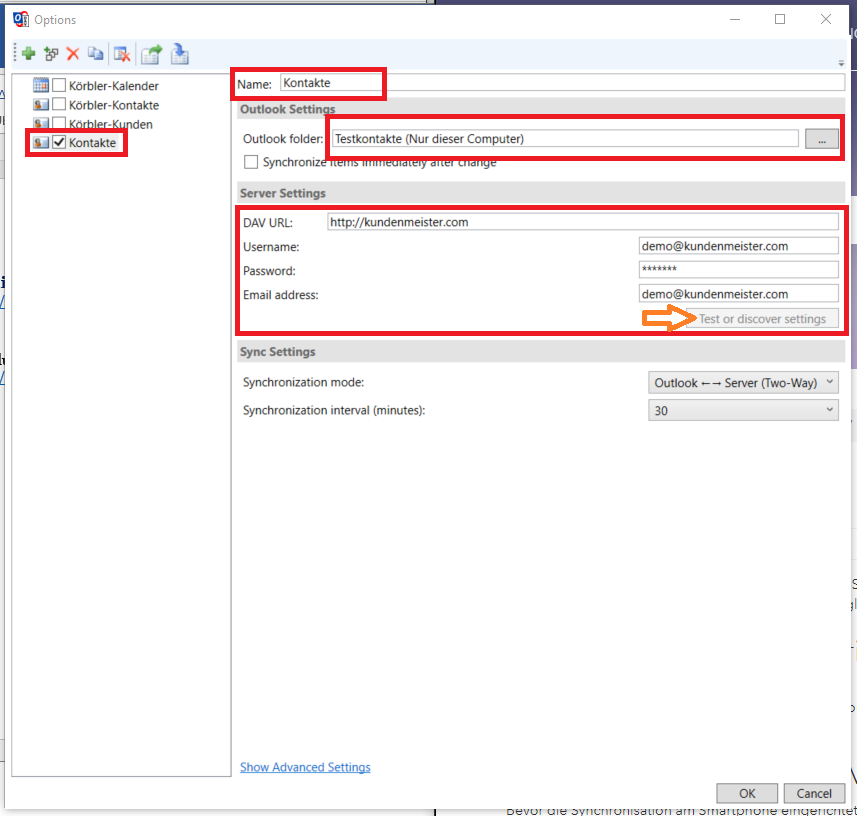
Nakon što unesete postavke poslužitelja, kliknite na "Testirajte ili otkrijte postavke".
Korak 4: Sada slijedi odabir grupe kontakata za sinkronizaciju.
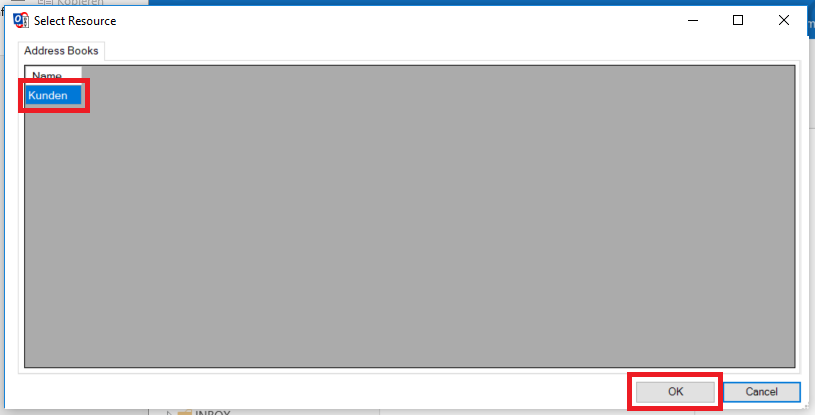
Korak 5: Odabir potvrdite s OK.
Čim se Outlook ponovno pokrene, odabrana mapa će se pojaviti u Kontaktima. Kontakti isključeni 1Tool tako se prenose u Outlook. Obrnuta sinkronizacija (iz Outlooka u 1Tool) je ne moguće.